Εφαρμογή στυλ

Δοκιμάστε το!
Όταν χρησιμοποιείτε στυλ για να δημιουργήσετε ένα έγγραφο, θα μπορείτε να αλλάξετε τον τρόπο εμφάνισης ολόκληρου του εγγράφου με λίγα μόνο κλικ. Μπορείτε να χρησιμοποιήσετε προκαθορισμένα στυλ, όπως Επικεφαλίδα, Τίτλος και Κανονικό, έτσι ώστε κάθε επίπεδο επικεφαλίδας (ή άλλο στυλ) να έχει πάντα την ίδια γραμματοσειρά και μέγεθος κάθε φορά που χρησιμοποιείται στο έγγραφό σας — και εάν αποφασίσετε αργότερα ότι θέλετε να προσαρμόσετε το στυλ, η αλλαγή σας θα εμφανίζεται οπουδήποτε χρησιμοποιήσατε αυτό το στυλ. Η χρήση επικεφαλίδων σάς επιτρέπει επίσης να μετακινείτε τμήματα του εγγράφου χρησιμοποιώντας την προβολή > παράθυρο περιήγησης και διευκολύνουν τη δημιουργία ενός πίνακα περιεχομένων.
Εάν δεν βλέπετε ένα στυλ που είναι ακριβώς αυτό που θέλετε, μπορείτε να προσαρμόσετε ένα υπάρχον στυλ ή να δημιουργήσετε ένα νέο προσαρμοσμένο στυλ.
Σημείωση: Τα βήματα για τη χρήση των στυλ μπορεί να διαφέρουν λίγο, ανάλογα με το αν εργάζεστε από ένα έγγραφο που είναι αποθηκευμένο στην επιφάνεια εργασίας των Windows ή εάν χρησιμοποιείτε Word σε ένα πρόγραμμα περιήγησης.
-
Επιλέξτε το κείμενο που θέλετε να μορφοποιήσετε.
Συμβουλή: Εάν τοποθετήσετε τον δείκτη του ποντικιού σε μια παράγραφο, το στυλ εφαρμόζεται σε ολόκληρη την παράγραφο. Εάν επιλέξετε συγκεκριμένο κείμενο, μόνο το επιλεγμένο κείμενο μορφοποιείται.
-
Στην Κεντρική καρτέλα, τοποθετήστε το δείκτη του ποντικιού σε ένα στυλ για να κάνετε προεπισκόπηση.
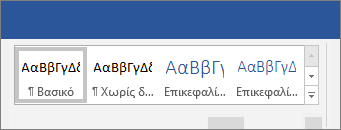
Εάν δεν βλέπετε το στυλ που θέλετε, επιλέξτε ένα από τα βέλη δίπλα στη λίστα στυλ για να μετακινηθείτε στη συλλογή ή να το αναπτύξετε.
-
Επιλέξτε ένα στυλ.
Σημείωση: Εάν χρειάζεστε διαφορετική εμφάνιση, μεταβείτε στην επιλογή Σχεδίαση > Θέματα και επιλέξτε μια νέα. Κάθε θέμα έχει το δικό του σύνολο στυλ.
-
Επιλέξτε το κείμενο που θέλετε να μορφοποιήσετε.
Συμβουλή: Εάν τοποθετήσετε τον δείκτη του ποντικιού σε μια παράγραφο, το στυλ εφαρμόζεται σε ολόκληρη την παράγραφο. Εάν επιλέξετε συγκεκριμένο κείμενο, μόνο το επιλεγμένο κείμενο μορφοποιείται.
-
Στην Κεντρική καρτέλα, αναπτύξτε τη λίστα στυλ κειμένου.

Σημείωση: Η εμφάνιση της λίστας στυλ ενδέχεται να διαφέρει, ανάλογα με την έκδοση που χρησιμοποιείτε.
-
Επιλέξτε ένα στυλ από τη λίστα στυλ με δυνατότητα κύλισης ή επιλέξτε Εμφάνιση περισσότερων στυλ για να εξερευνήσετε περισσότερα στυλ.
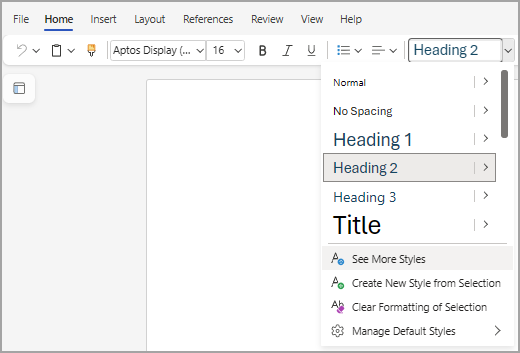
Θέλετε περισσότερα;
Χρήση του παραθύρου περιήγησης στο Word










